1. 创建三个按钮(创建多个按钮的目的是作对比及样式演示)
(1)打开Microsoft Expression Blend 2(我这里是August Preview版本,以下简称Blend)
(2)File -> New Project,默认选中的是第一个:WPF Applications(.exe),进行相关设置后按OK,如图: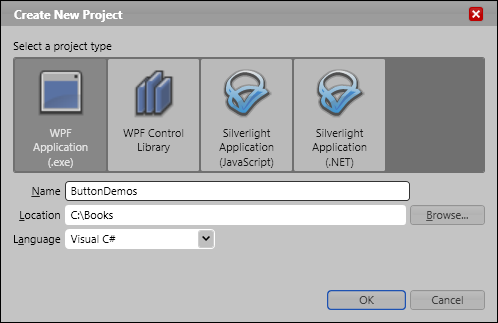
(3)此时回到刚才创建位置C:/Books/ButtonDemos目录中查看时,文件结构如下图: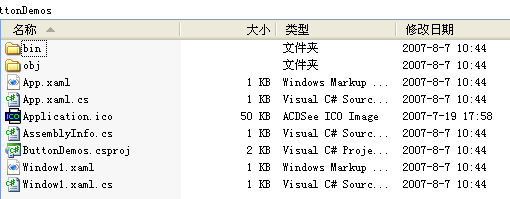
注意其中的App.xaml,Window1.xaml系列文件(此处之系列代表以之开头的所有文件,比如App.xaml, App.xaml.cs文件,下同)。
(4)在Blend操作窗右边的Project中将Window1.xaml更名为ButtonDemos.xaml,改名之后相应的cs文件也自动更改为新的文件名,比如ButtonDemos.xaml.cs。
(5)从左边工具箱中点击“Button”按钮,在中间内容区拖出一个按钮,同理,在右边Properties选项卡中将Name改为:btnDemo1, Common Properties项的Content框中输入"Demo 1",这将是按钮显示的文字内容。
(6)选中此按钮,按右键,点View Xaml,将看到如下代码:
<Button HorizontalAlignment="Left" Margin="8,8,0,0" x:Name="btnDemo1" VerticalAlignment="Top" Width="81" Height="37" Content="Demo 1"/>
(7)转到Design模式,选中刚才这个名为“btnDemo1”的按钮,复制,粘贴,拖动到下面位置,设置Name为:btnDemo2, Content: Demo 2;
(8)再重复步骤(7),做Demo 3按钮。
2、制作一个漂亮的按钮
(1)在Design模式下,选中刚才这个名为“btnDemo1”的按钮,复制,粘贴,拖动到右边位置,设置Name为:btnDemo1_Copy, Content: Demo 1 Copy;
(2)设置右边这个btnDemo1_Copy按钮:
在Properties选项卡中Brushes折叠选项内点击Backgound项,之后点击下面的Gradient Brush(再按照Photoshop做渐变画笔一样)选择/调整颜色设置,如下图:(如果你用过Photoshop,你会发现是何等的相似,而操作方法亦是如此)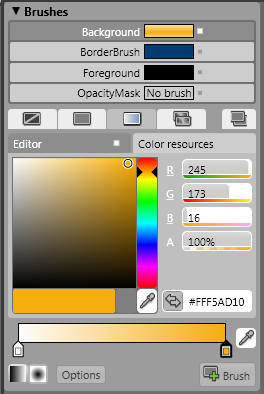
在上图Options处选择Reflect(即保持其前面被勾选),得到如下按钮样式: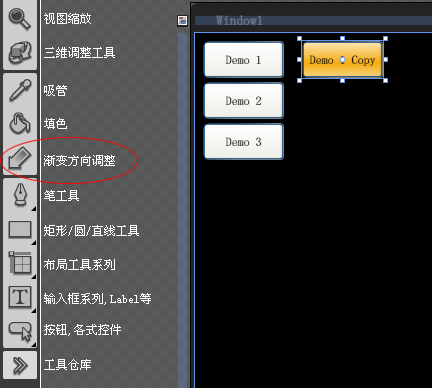
(3)让我们来看看这个按钮的代码:
<Button x:Name="btnDemo1_Copy" Height="37" Content="Demo 1 Copy" HorizontalAlignment="Left" Margin="107,8,0,0" VerticalAlignment="Top" Width="81">
<Button.Background>
<LinearGradientBrush EndPoint="0.123,0.595" StartPoint="0.123,-0.243" SpreadMethod="Reflect">
<GradientStop Color="#FFFDFDFD" Offset="0"/>
<GradientStop Color="#FFF5AD10" Offset="1"/>
</LinearGradientBrush>
</Button.Background>
</Button>
(关于代码中的含义,以及如何使用C#代码一一实现它,我有时间的话,再一一道来,在此按下不表)
(4)如法炮制,制作另外一个按钮: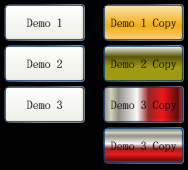
3、使用Application.Resources设置按钮属性(类似CSS样式单):
(1)定义Application.Resources块:打开 app.xaml 文件,我们可以看到里面有下面XML片段:
<Application.Resources>
<!-- Resources scoped at the Application level should be defined here. -->
</Application.Resources>
(2)将中间<!-- -->部分换成以下代码(敬请留意:其中黄色底且加粗的部分是上面第2步中(3)中按钮的XAML代码,但在标签的开头处加了一个x:Key的属性,其值是“GrayBlueGradientBrush”):
<LinearGradientBrush x:Key="GrayBlueGradientBrush" EndPoint="0.123,0.595" StartPoint="0.123,-0.243" SpreadMethod="Reflect">
<GradientStop Color="#FFFDFDFD" Offset="0"/>
<GradientStop Color="#FFF5AD10" Offset="1"/>
</LinearGradientBrush>
<Style TargetType="{x:Type Button}">
<Setter Property="Background" Value="{StaticResource GrayBlueGradientBrush}" />
<Setter Property="Width" Value="120" />
<Setter Property="Margin" Value="10" />
</Style>
值得一提的是,x:Key用来是渐变画刷的唯一名称。
这里有必要解释一下红色文字部分中Style标记的内容:
首先,Style的TargetType属性值中“{}”括起的部分内容是要表明Style所要发挥作用的控件类型名称;其次,Style标签中,有一项<Setter Property="Background"...>,表示将控件的背景(Background)设置为Value属性所对应的值,而Value值用一个大括号{}括起,表示其中的值是一个表达式,需要经过程序“计算”处理此部分内容,而“StaticResource GrayBlueGradientBrush”表示是对“GrayBlueGradientBrush”的静态资源引用。最后,将Width, Margin的属性值分别设置(Setter,可以理解为“赋值器”)为120,10,注意这里的设置值仅当相关控件对应值为空时,它们才发挥作用。
至此,完整的XAML内容为:
<Window
xmlns="http://schemas.microsoft.com/winfx/2006/xaml/presentation"
xmlns:x="http://schemas.microsoft.com/winfx/2006/xaml"
x:Class="ButtonDemos.Window1"
x:Name="Window"
Title="Window1"
Width="640" Height="480" Background="#FF000000">
<Grid x:Name="LayoutRoot">
<Button HorizontalAlignment="Left" Margin="8,8,0,0" x:Name="btnDemo1" VerticalAlignment="Top" Width="81" Height="37" Content="Demo 1"/>
<Button x:Name="btnDemo2" Width="81" Height="37" Content="Demo 2" HorizontalAlignment="Left" Margin="8,49,0,0" VerticalAlignment="Top"/>
<Button x:Name="btnDemo3" Width="81" Height="37" Content="Demo 3" HorizontalAlignment="Left" Margin="8,90,0,0" VerticalAlignment="Top"/>
<Button x:Name="btnDemo1_Copy" Height="37" Content="Demo 1 Copy" HorizontalAlignment="Left" Margin="107,8,0,0" VerticalAlignment="Top" Width="81">
<Button.Background>
<LinearGradientBrush EndPoint="0.123,0.595" StartPoint="0.123,-0.243" SpreadMethod="Reflect">
<GradientStop Color="#FFFDFDFD" Offset="0"/>
<GradientStop Color="#FFF5AD10" Offset="1"/>
</LinearGradientBrush>
</Button.Background>
</Button>
<Button x:Name="btnDemo2_Copy" Height="37" Content="Demo 2 Copy" HorizontalAlignment="Left" Margin="107,49,0,0" VerticalAlignment="Top" Width="81">
<Button.Background>
<LinearGradientBrush EndPoint="0.123,0.595" StartPoint="0.123,-0.243" SpreadMethod="Pad">
<GradientStop Color="#FFF9F110" Offset="0.005"/>
<GradientStop Color="#FF9F9A12" Offset="1"/>
<GradientStop Color="#FFFBFAF1" Offset="0.298"/>
<GradientStop Color="#FF595506" Offset="0.659"/>
</LinearGradientBrush>
</Button.Background>
</Button>
<Button x:Name="btnDemo3_Copy" Width="81" Height="37" Content="Demo 3 Copy" RenderTransformOrigin="0.481,0.432" HorizontalAlignment="Left" Margin="107,90,0,0" VerticalAlignment="Top">
<Button.Background>
<LinearGradientBrush EndPoint="1,0.5" StartPoint="0,0.5">
<GradientStop Color="#FF938686" Offset="0"/>
<GradientStop Color="#FFC63838" Offset="1"/>
<GradientStop Color="#FFFBF9F9" Offset="0.418"/>
<GradientStop Color="#FFF01717" Offset="0.74"/>
<GradientStop Color="#FFD4D4B7" Offset="0.091"/>
<GradientStop Color="#FF8F8F87" Offset="0.183"/>
<GradientStop Color="#FF972424" Offset="0.562"/>
<GradientStop Color="#FF5C0D0D" Offset="0.928"/>
</LinearGradientBrush>
</Button.Background>
</Button>
<Button x:Name="btnDemo3_Copy1" Width="81" Height="37" Content="Demo 3 Copy" RenderTransformOrigin="0.481,0.432" HorizontalAlignment="Left" Margin="107,131,0,0" VerticalAlignment="Top">
<Button.Background>
<LinearGradientBrush EndPoint="0.198,1" StartPoint="0.198,0.054">
<GradientStop Color="#FF938686" Offset="0"/>
<GradientStop Color="#FFC63838" Offset="1"/>
<GradientStop Color="#FFFBF9F9" Offset="0.418"/>
<GradientStop Color="#FFF01717" Offset="0.74"/>
<GradientStop Color="#FFD4D4B7" Offset="0.091"/>
<GradientStop Color="#FF8F8F87" Offset="0.183"/>
<GradientStop Color="#FF972424" Offset="0.562"/>
<GradientStop Color="#FF5C0D0D" Offset="0.928"/>
</LinearGradientBrush>
</Button.Background>
</Button>
</Grid>
</Window>
(3)好了,按F5,得到下面的结果: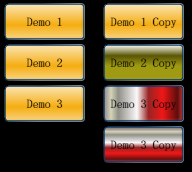
我们发现,所有只要是那些没有设置过Background属性的所有Button的背景全部换成了与Demo 1 Copy按钮一样的背景色了!
























 5075
5075











 被折叠的 条评论
为什么被折叠?
被折叠的 条评论
为什么被折叠?








